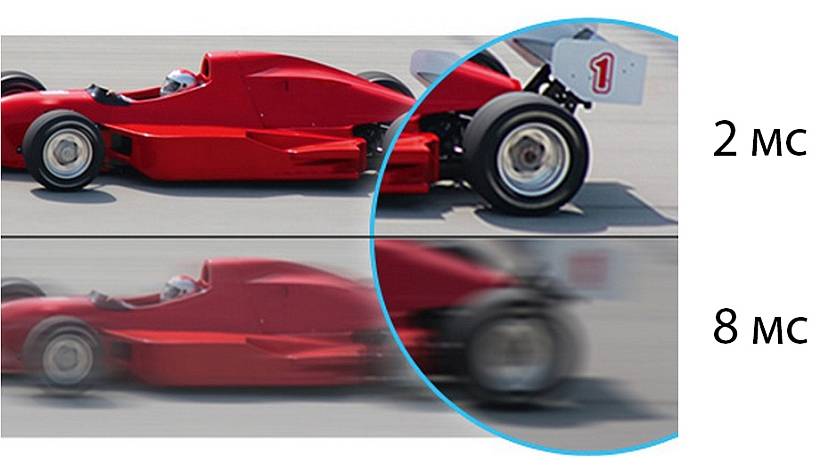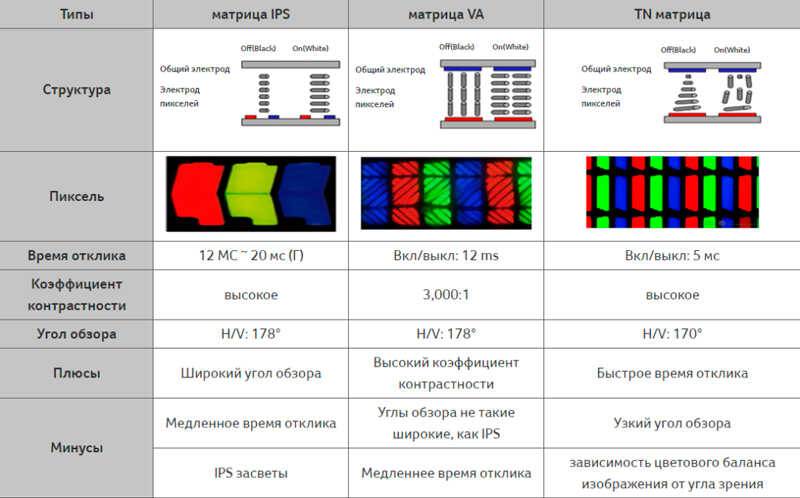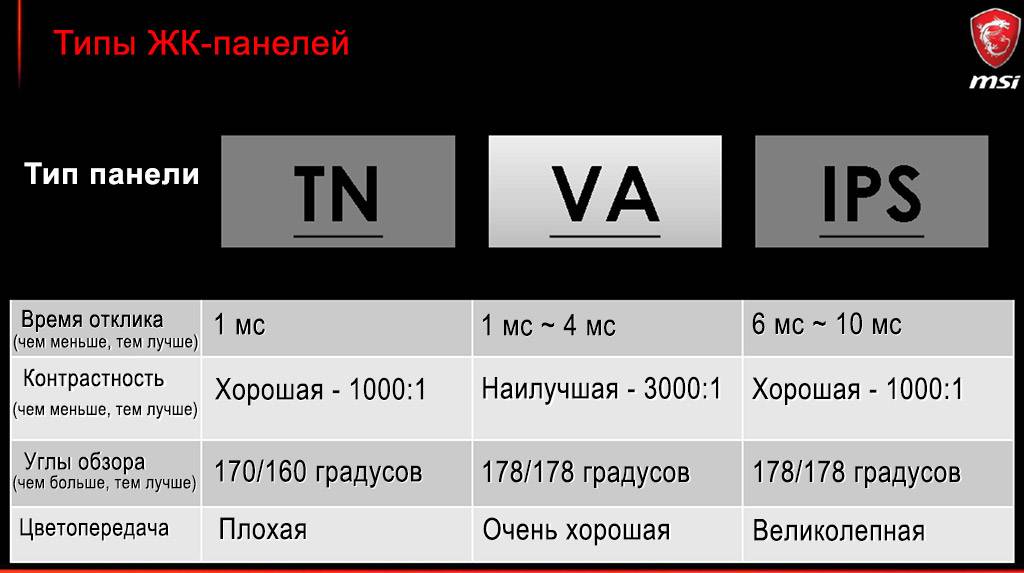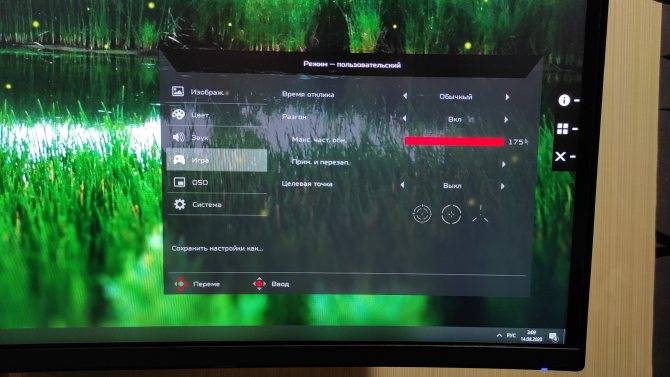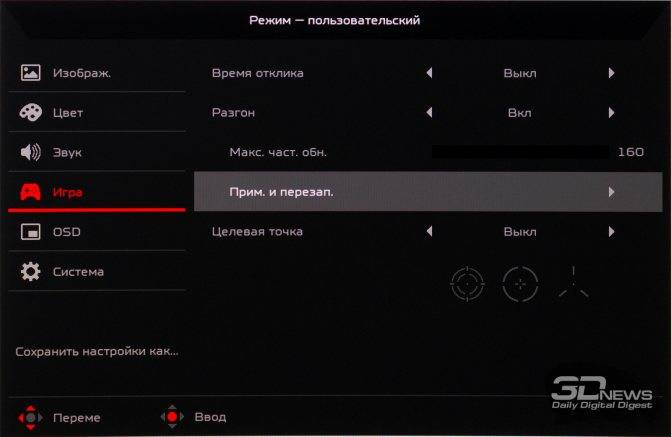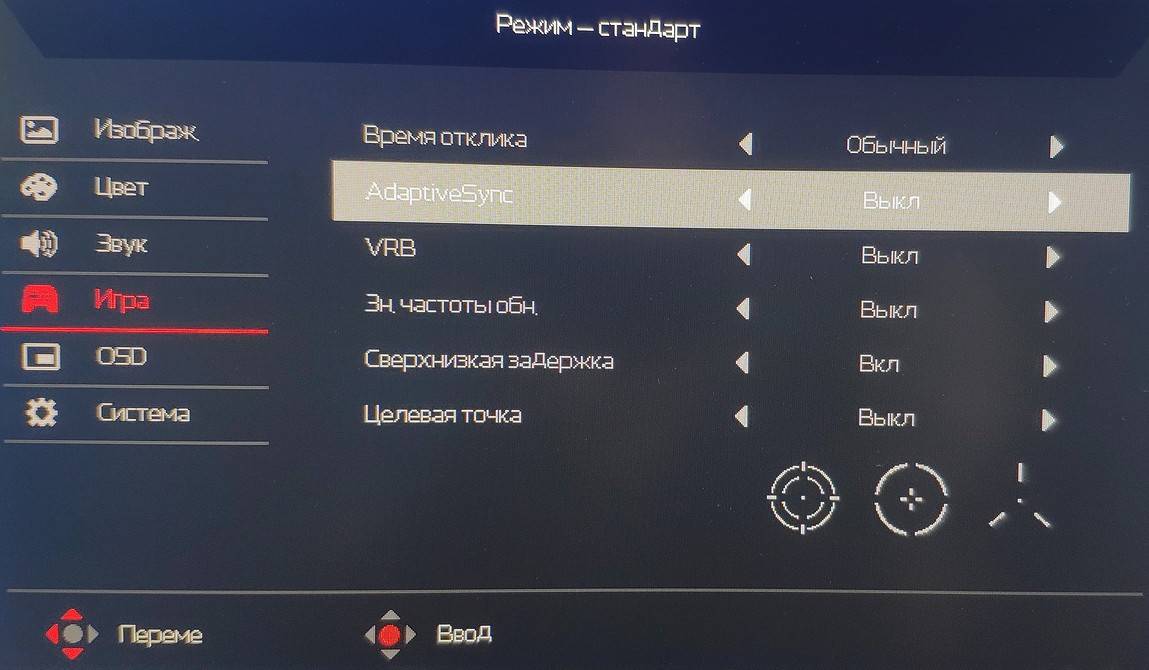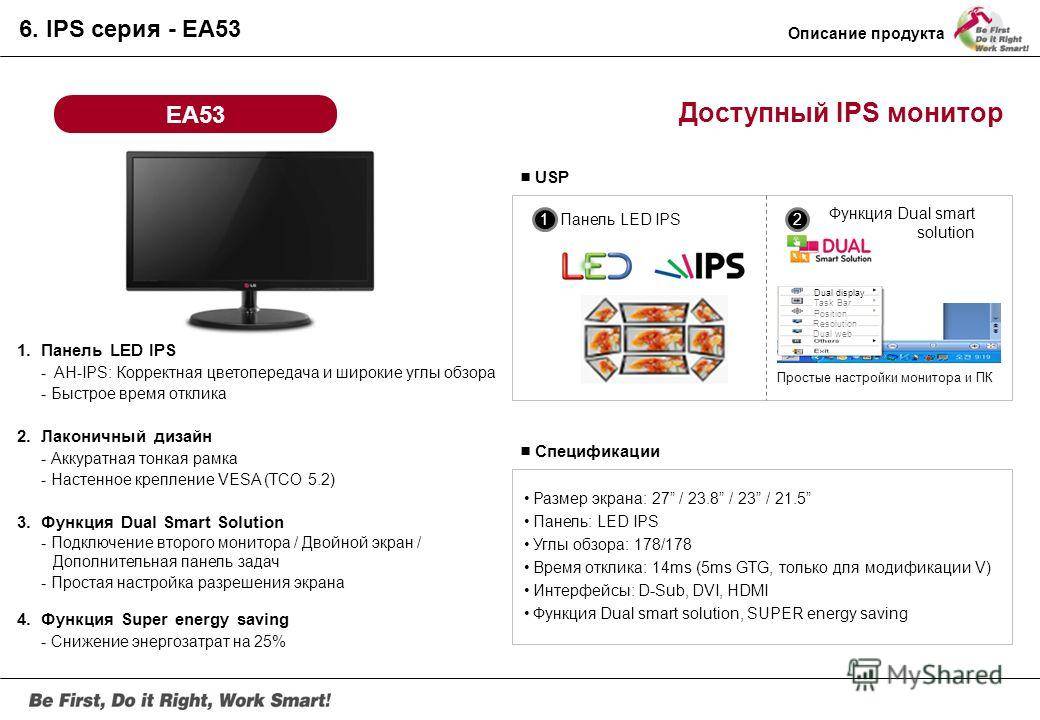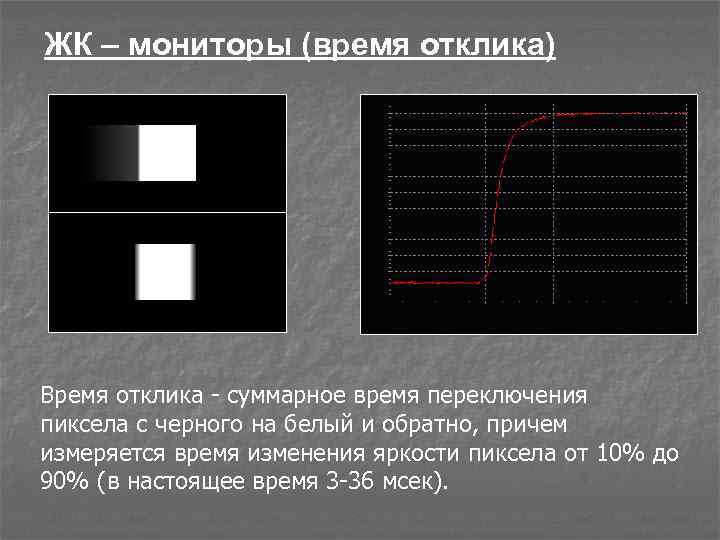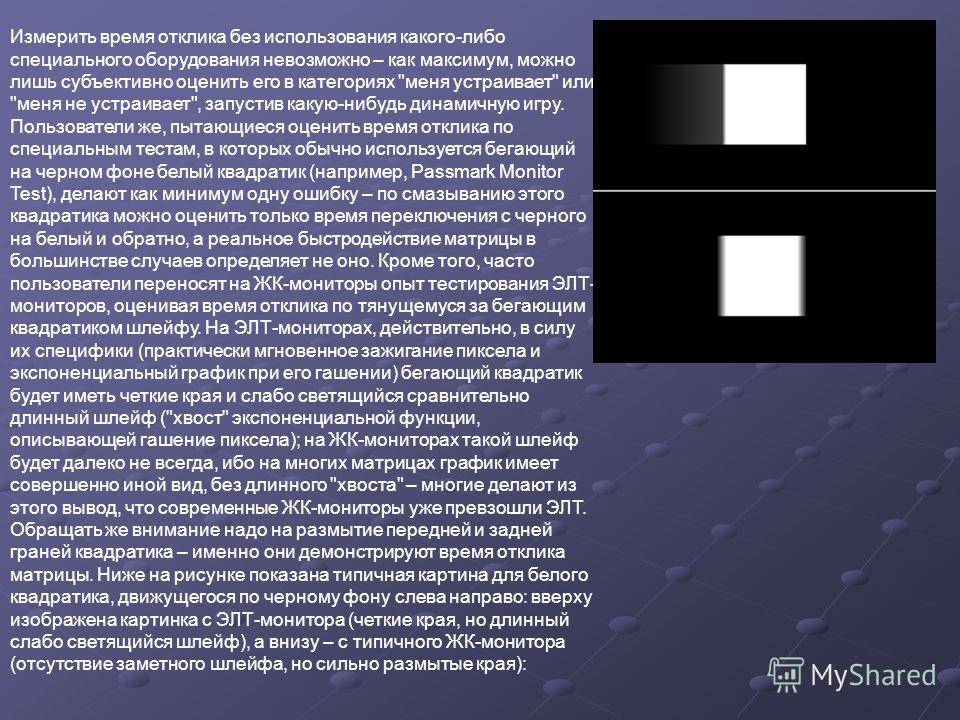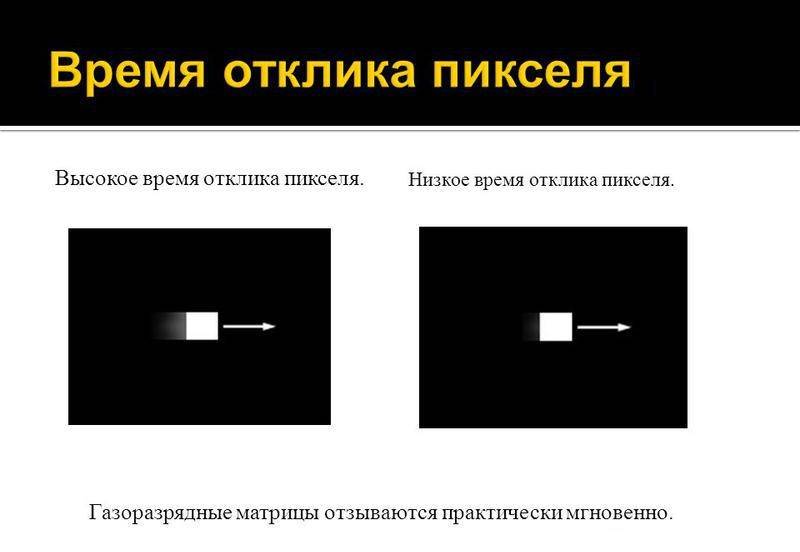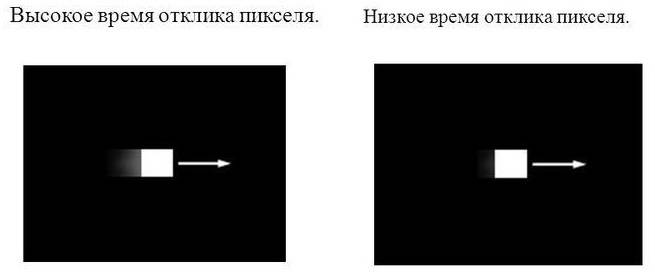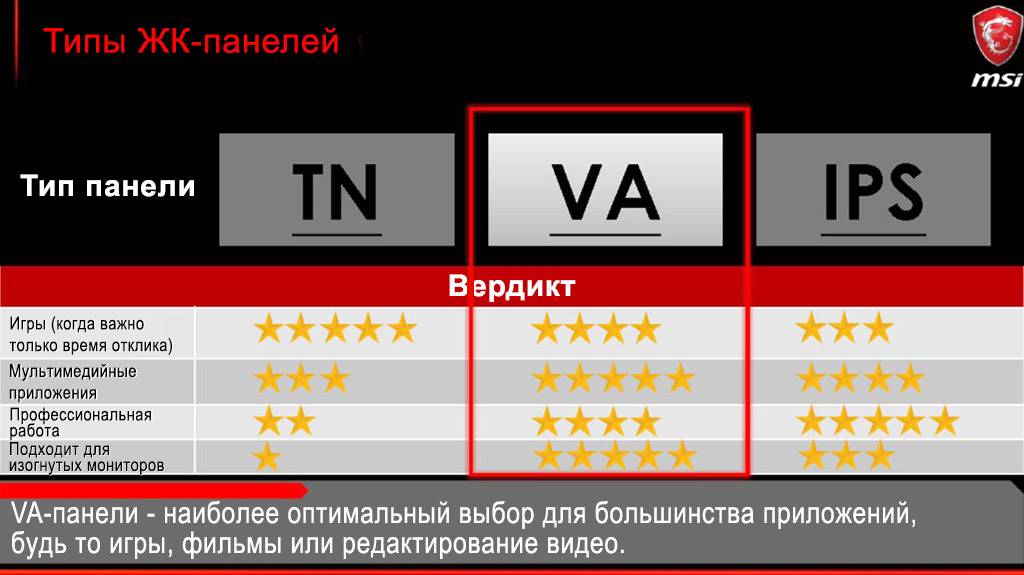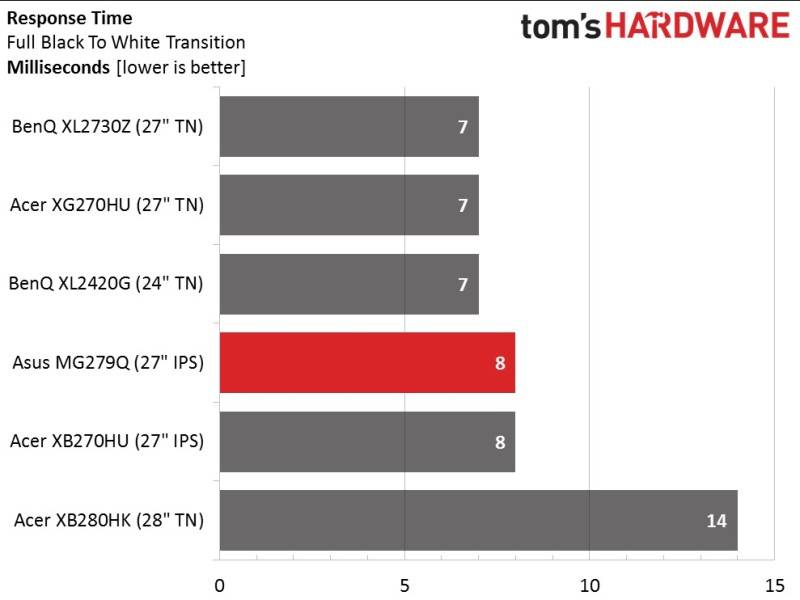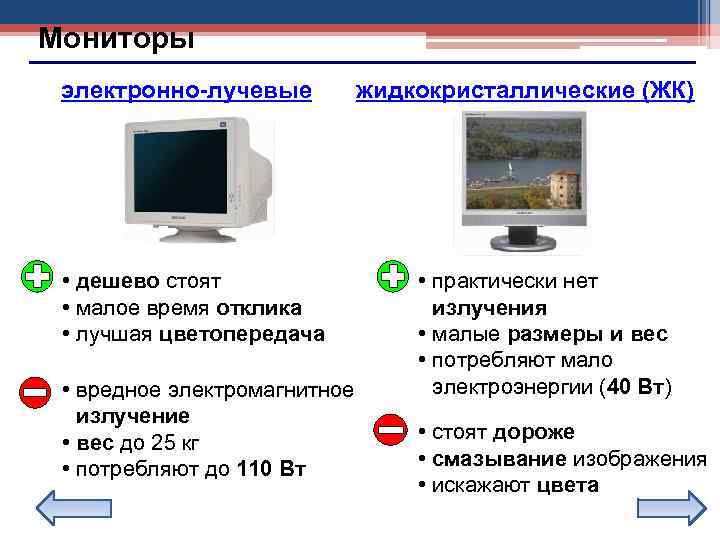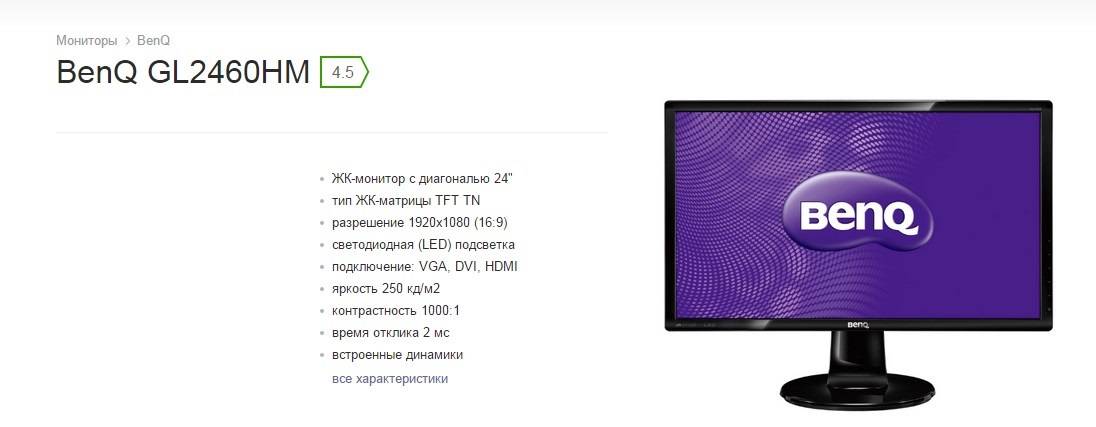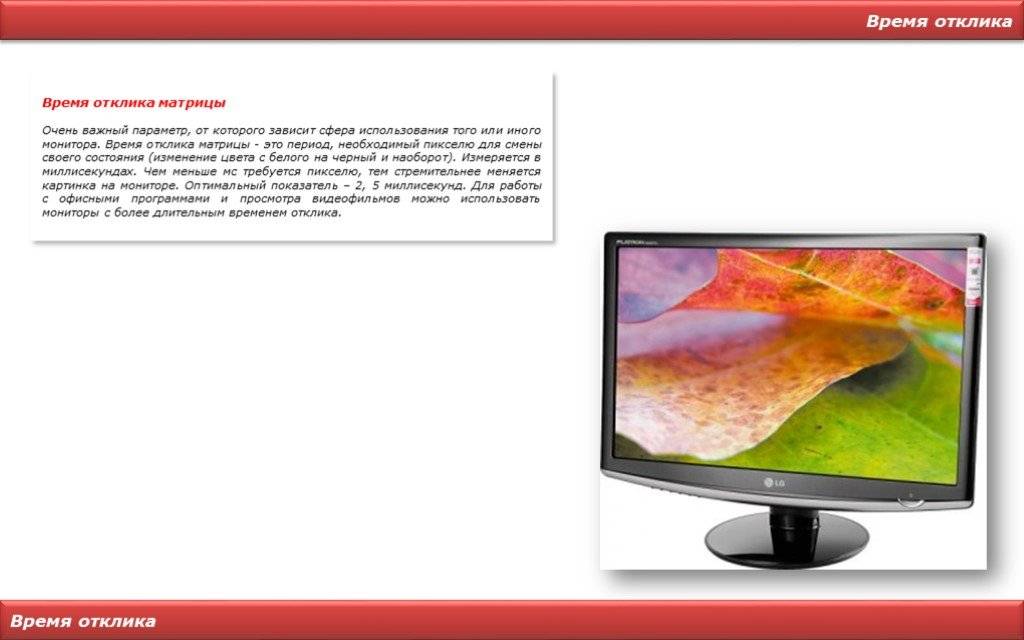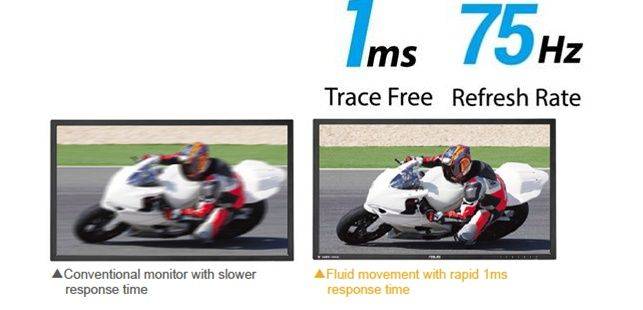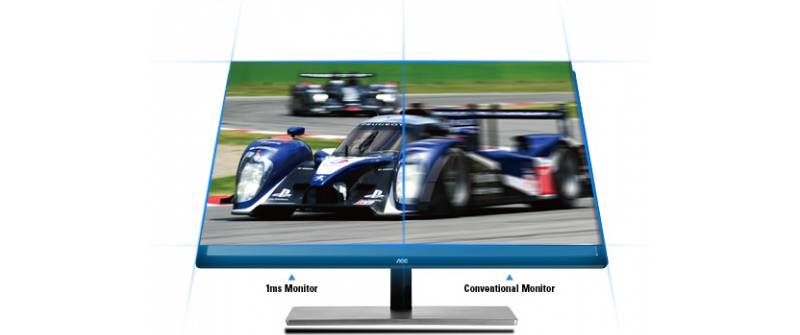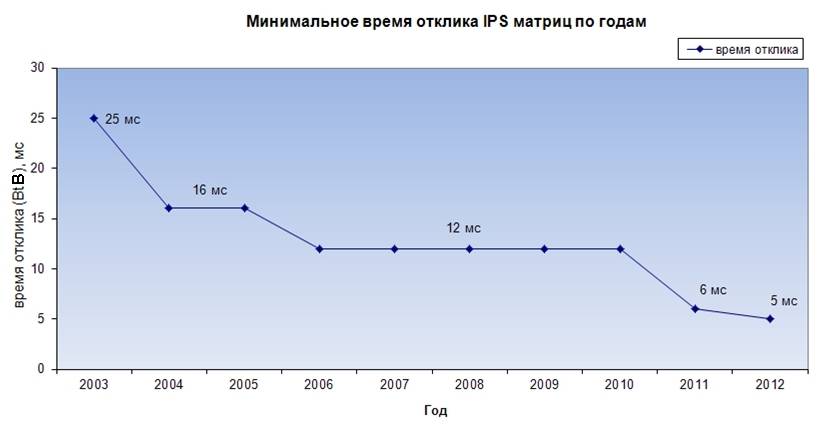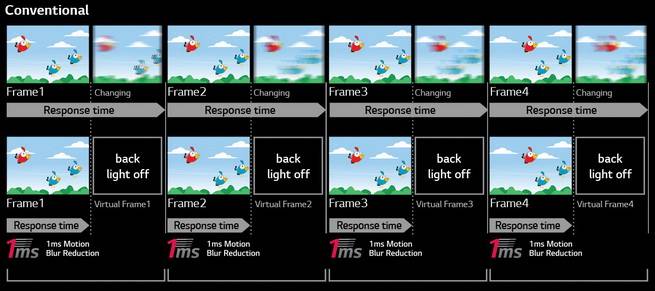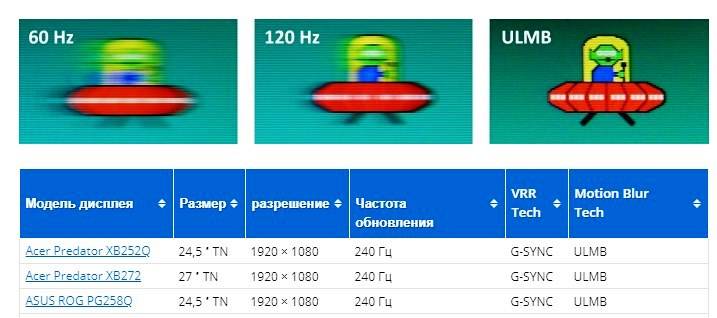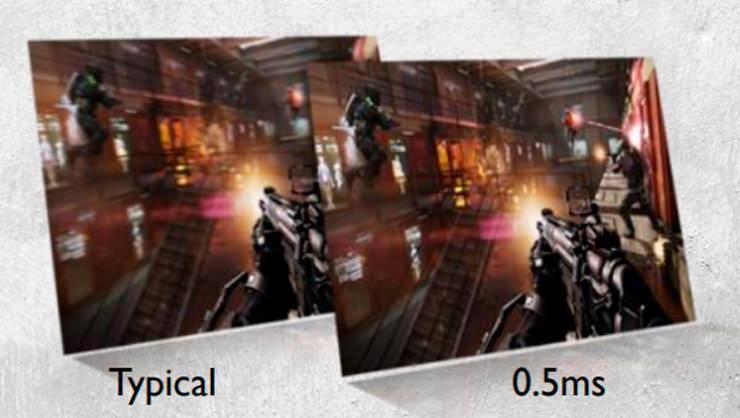Что такое время отклика монитора
Большинству даже не самых продвинутых пользователей известно, что любой экран состоит из нескольких тысяч или даже миллионов пикселей. Эти маленькие частицы постоянно изменяются, что позволяет получить на дисплее качественное изображение, которое сделает работу более комфортной.
Время отклика монитора это то минимальное время, за которое пиксель может измениться. Учитывается как изменение яркости, свечения, так и другие возможности, которыми обладает ваш экран.
ВАЖНО! Время измеряется в самых малых единицах — миллисекундах. Это очевидно, если учесть, что большинство изменений на мониторе происходит практически моментально
Иначе работа за компьютером была бы ужасно медленной и неудобной.
Скорость изменения картинки важна не только для обычной работы — особенно существенно разница заметна при просмотре фильмов или других медиафайлов. Самые старые модели компьютеров не могут похвастаться высокой скоростью, но современные технологии позволяют производителям предоставлять всё более и более продвинутые варианты, которые удовлетворят даже самых придирчивых пользователей.
Но как же разобраться в том, какое время отклика монитора является лучшим? Ответ на этот вопрос можно дать только в зависимости от ваших потребностей.
Матрица — залог качественного изображения
В то время как разрешение, диагональ и частота являются по большей части техническими характеристиками, технология изготовления матрицы — это штука более фундаментальная. Она определяет качество картинки, цветопередачу, углы обзора и так далее. Это главный компонент устройства, его «начинка»
Поэтому на нее тоже стоит обратить внимание при покупке нового монитора
Существуют разные типы матриц. Наиболее распространены матрицы четырех типов:
- TN — самые «быстрые» матрицы, но с углами обзора и цветопередачей у них не очень хорошо;
- IPS — лидируют по качеству картинки, но только бешено дорогие модели могут сравниться по скорости с TN;
- PLS — по характеристикам близка к IPS;
- VA — имеют отличную скорость и весьма достойную цветопередачу, на уровне IPS в той же ценовой категории. Кроме того, у VA матриц как правило вдвое, а то и втрое выше показатель статической контрастности, а также более равномерная подсветка.
К слову, последние повсеместно используются в современных игровых мониторах, в том числе и в сериях MPG и MAG от MSI, на примере которых мы разбираем тему этого материала. VA-матрицы пользуются спросом благодаря отличной контрастности, хорошей цветопередаче и большим углам обзора. По факту это лучшее, что можно приобрести для гейминга.
Использование ШИМ
Широтно-импульсная модуляция (ШИМ) – это метод, используемый для модуляции яркости подсветки на некоторых образцах и изображениях на ЖК-дисплее. Для того, чтобы использовать переменный ток для модуляции яркости, источник света, управляемый ШИМ, быстро включается и выключается для достижения заданной яркости. Некоторые люди чувствительны к визуальному дискомфорту. Мерцание также имеет последствия, для того чтобы воспринимать объекты на мониторах. Это может быть видимый фрагмент размытия, который ощущают при просмотре движущихся изображений. Фрагментированное размытие называется артефактом ШИМ.
LightBoost и стробоскопическая подсветка включает в себя импульсы включения и выключения, позволяющие отображать на ЖК-дисплее информацию только для тех пользователей, которые разделяют секунды и вообще ничего не отображают для оставшегося времени. Это происходит только из-за того, что движущая сила импульса, включая артефакты перегрузки, которые могут вызывать агрессивное ускорение серого к серому. Sony Motionflow – одна из самых популярных систем, доступных для ЖК-телевизоров.
Основной Motionflow включает в себя использование технологии MCFI (Motion-Compensated Frame Interpolation), посредством которой создаются промежуточные кадры и вставляются между реальными кадрами для увеличения частоты обновления.
Можно подвести итог: очевидно, что лучший выбор для покупки телевизора с небольшим размытием – это найти модель с низким временем отклика. Пользователь может уменьшить степень размытия, просматривая видео с более высокой частотой кадров, включив функции интерполяции движения или мерцания подсветки, доведя время отклика пикселя до 1 мс. При этом нужно помнить, что включение этих дополнительных функций может привести к возникновению других проблем в видео, поэтому во всем нужна мера.
Углы обзора
Еще одной из важнейших характеристик ЖК-мониторов являются углы обзора. Ибо если изображение на мониторах с ЭЛТ практически не изменяется даже при взгляде на него сбоку, то в случае ЖК-мониторов все обстоит совершенно иным образом – изображение существенно меняется, а при взгляде сверху или снизу явно видно падение контрастности и искажение цветопередачи. Вместе с тем, производители указывают в качестве значений углов обзора 160? даже для самых недорогих панелей, и до сих пор на них ни кто не подал в суд за недобросовестную рекламу. Почему, спросите вы? Да потому, что измеряют они эти углы при условии падения контрастности до значений в 10:1 в центре экрана, а некоторые и 5:1, что совершенно неприемлемо с точки зрения возможности работы за монитором при таких значениях. Если кратко подытожить данный раздел, можно лишь посоветовать «вживую» посмотреть монитор и, попросив выставить на нем равномерную заливку каким-либо цветом, посмотреть с разных сторон и сделать самостоятельный вывод, устраивает ли вас такой вариант.
Причины размытия движения
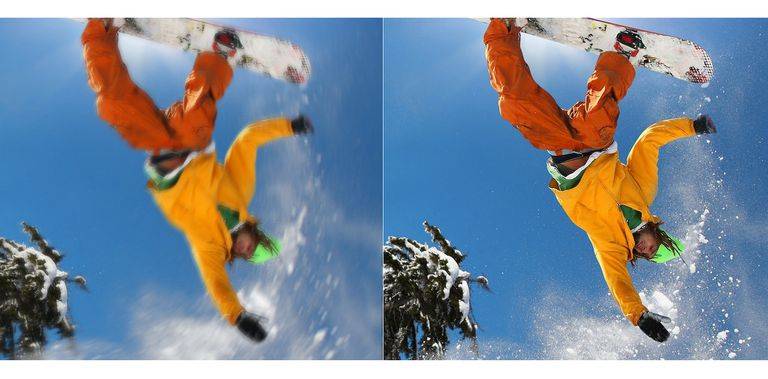
Одним из эффектов медленной частоты обновления или времени отклика пикселя является то, что изображение может выглядеть размытым. Это происходит по нескольким причинам.
Первое связано с временем отклика. При медленном требуется некоторое время, чтобы полностью перейти из своего предыдущего состояния в новое. Это приводит к тому, что за новым будет скрытое или призрачное изображение. Чем медленнее реагируют пиксели, тем длиннее след и тем менее четкая картинка. Параметр, какое лучше время отклика пикселя на телевизоре, зависит от технических характеристик модели.
Вторая причина – отслеживание изображения движением глаз. Мозг может воспринимать картинку как размытую. Глаза, естественно, отслеживают изображение на экране, но, поскольку оно статично, даже на долю секунды глаза ощущают восприятие, когда взор скользит по экрану.
Размытие в движении создается несколькими параметрами:
- Время отклика – параметр показывает, как долго пиксели телевизора переходят в новое состояние. Более длительное время означает более длинные размытые следы на движущихся объектах. Геймеры предварительно хотят знать, какое лучше на телевизоре время отклика пикселя при переходе от одного цвета к другому.
- Время кадра – количество времени, в течение которого кадр отображается на экране. Чем дольше время кадра, тем больше размытия фиксируется.
- Размытие внутри самого видео. Это происходит из-за действия камеры, превышающего скорость затвора. Кинематографисты обычно учитывают его этот вид размытия при планировании съемок для фильма или шоу.
- Любая задержка может возникнуть из-за использования беспроводной клавиатуры, мыши и Интернета.
Если на дисплее в основном просматривают видео, аудио или игры, что требует точного времени отклика пикселя (мс), рассматривают возможность тестирования настройки на входную задержку.
На что влияет
В начале статьи было вкратце описано, что из себя представляет отклик матрицы и то, по какой схеме это работает. Напомним пример, который был приведен. Задержка дисплея суммируется не только со временем обработки информации на ПК, но и с пингом интернет-соединения. Вроде бы все понятно, однако у этого параметра есть и свои тонкости
Далее в статье будет показана важность значения задержки для игр, возможные отрицательные моменты, которые могут возникнуть из-за низкой задержки, а также то, как на параметр отклика можно повлиять
Время отклика монитора для игр

Игры, особенно многопользовательские, предъявляют серьезные требования к быстроте реакции. Время отклика монитора для гейминга должно составлять не более 5 мс, но даже этот параметр считается недостаточным. Лучшие игровые дисплеи соответствуют значению в 1 мс. Своевременно, с точностью до доли секунды, увидеть опасность и среагировать на нее – залог победы в любой динамичной игре. И речь не только о шутерах. РПГ, футбольные симуляторы и гонки – в любом жанре из перечисленных быстрота реакции решает многое. Наличие быстрого игрового экрана сравнима с профессиональной спортивной экипировкой: непосредственно не улучшая навыки игрока, она становится серьезным подспорьем в достижении успеха.
Еще одна связанная с реакцией характеристика – это частота обновления матрицы. Чем выше данный параметр, тем более плавной получается картинка. Напрямую значение частоты на эффективность игрока не влияет, однако есть косвенное воздействие. Дергающаяся картинка приводит к усталости глаз. Концентрируясь на собственном состоянии, игрок будет неспособен своевременно реагировать на события. Кроме того, у некоторых дергание видео вызывает раздражение, которое также снижает эффективность в игре.
Каковы недостатки быстрого отклика

Как мы уже выяснили, время отклика монитора дает буст к результативности пользователя в шутерах и других видеоиграх. Однако идеальных мониторов не существует, и при смещении баланса в сторону ускорения кадровой развертки будут страдать другие технические характеристики. В первую очередь это насыщенность и цветопередача. Процесс правильного отображения цвета довольно сложен, поэтому он занимает определенное количество времени (которое и становится задержкой).
Чтобы ускорить процесс смены цвета, ряд разработчиков идут наиболее простым путем – сокращают количество ступеней обработки данных. «Под нож» идут технологии, снижающие нагрузку на глаза (Flicker-free и т.д.), цветофильтры, точная коррекция цветов и другие полезности. Поэтому монитор, заточенный под геймерство, вряд ли подойдет для дизайнеров, фотографов и других профессионалов, для которых цветопередача стоит на первом месте в списке приоритетов.
Как изменить время отклика в мониторе
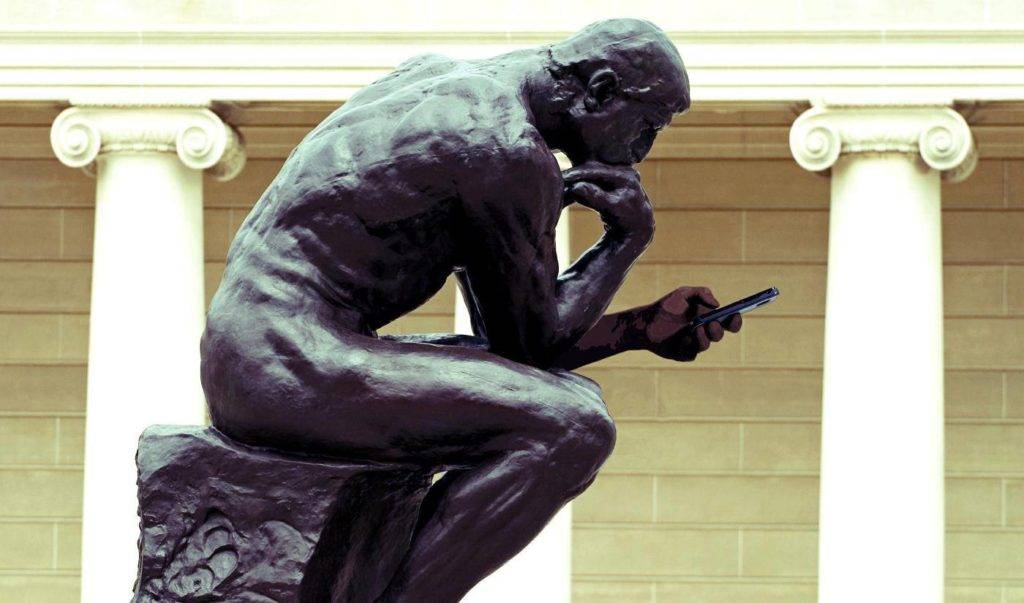
Дисплей, как и любая другая техника, имеет ряд возможностей для улучшения. Однако к сожалению, время отклика на мониторе не относится к этому списку. Этот параметр затрагивает только аппаратное обеспечение, а потому улучшить его невозможно. Поможет только замена экрана.
Однако улучшить дисплей для гейминга все же возможно. Для этого нужно изменить другой важный игровой параметр – частота обновления матрицы. Достичь этого можно программным путем через ОС Windows. Процесс улучшения частоты обновления называется разгоном монитора. А вот о желании изменить время отклика монитора можно забыть – если этот параметр критически важен, проще сразу начать поиски нового устройства.
Частота обновления монитора
В течение многих лет частота обновления и выбор параметра отклика пикселя было популярным исследованием для геймеров при покупке монитора. Поскольку эти характеристики показывают скорость изменения изображения и характеризуют количество обновления в секунду, величина которых способствует более качественному восприятию. Чтобы сравнить, какое время отклика пикселя лучше на мониторе, его измеряют в герцах (Гц).
Стандартный базовый уровень этого показателя, обеспечивающего удовлетворительное изображение, зависит от конкретного применения применения панели. Домашние кинотеатры способны обеспечить качественный показ с 24 Гц, а старые ТВ-стандарты PAL и NTSC – с 50 Гц и 60 Гц соответственно. Типичный монитор ПК имеет 60 Гц, но новейшие игровые мониторы достигают показатели в 240 Гц.
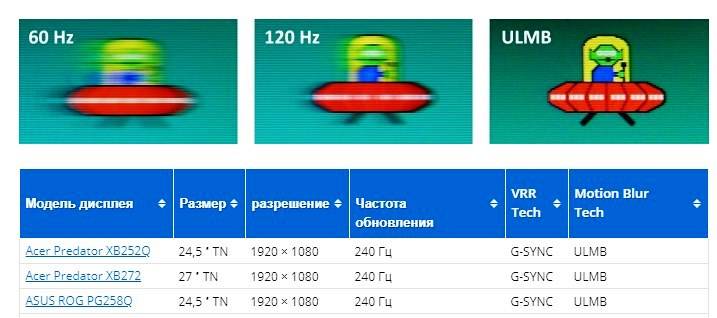
Долгое время 144 Гц были фактически стандартной частотой обновления игрового монитора (6х24 Гц), но теперь в продаже достаточно панелей с частотой 240 Гц.
Нужно быть откровенным. Если пользователь на самом деле не играет в конкурентные многопользовательские игры, особенно в FPS, тогда ему лучше отдавать предпочтение качеству изображения, а не частоте обновления и времени отклика. Именно поэтому такие модели, как Asus PG279Q и Acer XF270HU, оказались настолько популярными и находят идеальный компромисс между всеми важными факторами.
Что такое время отклика для мониторов?
Время отклика для мониторов – это время, необходимое для перехода от одного цвета к другому. Обычно это время, необходимое для перехода от черного к белому обратно к черному, выраженное в миллисекундах (мс). Иногда оценивается скорость перехода от серого к серому (GtG), а иногда даже просто от черного к белому.
10 мс – это среднее значение для черного-белого-черного. Но, чтобы дать вам ещё один ориентир, ЖК-экраны имеют время отклика менее 10 мс. Чем меньше время отклика в миллисекундах, тем лучше качество изображения и отображение движений. Однако, некоторые типы панелей более отзывчивы, чем другие, при этом панели TN традиционно гораздо более отзывчивы, чем панели IPS. Но все меняется, особенно с появлением nano IPS .
От черного к белому – от белого к черному
Стандартный индикатор времени отклика – от черного к белому к черному. Он измеряется временем, в течение которого полностью активный (белый) пиксель становится неактивным (черным) и снова становится активным. С помощью этого измерения времени вы можете определить, сколько времени требуется пикселю, чтобы изменить цвет. В ЖК-дисплее, например, общее время определяется скоростью подъема и опускания жидкого кристалла.
Время отклика от черного к белому к черному обычно выше, что означает, что они медленнее меняются. Этот тип времени отклика лучше подходит для обычных пользователей компьютеров, которые больше заинтересованы в эргономике монитора.
От серого к серому (GTG)
От серого к серому (GtG) работает по средней градации, то есть эти пиксели не становятся полностью неактивными. ЖК-телевизоры GtG имеют примерно 256 градаций серого. Время отклика от серого к серому намного быстрее и отлично подходит для тех, кто хочет улучшить игровой процесс и работу с видео.
Также важно отметить, как оно измеряется. В то время как от черного к белому к черному определяет общее время приёма-передачи сигнала, от серого к серому измеряется путем взятия нескольких выбранных временных последовательностей и последующего получения среднего значения
Это общее время в миллисекундах, которое требуется пикселю для изменения цвета.
Проверьте подключение видеокабеля

Кабели VGA, DVI и HDMI. Фото: public domain / Pinterest Убедитесь, что сигнальный провод тоже надёжно зафиксирован. HDMI и DisplayPort должны быть вставлены до конца, а VGA и DVI дополнительно закреплены винтами на штекерах. Затем то же самое проделайте с разъёмом на другом конце кабеля, который соединяется с компьютером.
По возможности попытайтесь заменить провод или подключитесь через другой коннектор. Например, если на видеокарте и мониторе есть несколько портов, воспользуйтесь DVI вместо VGA или HDMI. Либо наоборот.
Ещё кабель может быть попросту подключён не к той видеокарте. Такое случается, когда на материнской плате есть вывод для встроенной графики, но задействован при этом дискретный адаптер. Если недавно отсоединяли провод монитора, проверьте, правильно ли подключили его. Штекер должен быть вставлен в разъём, который находится внизу, отдельно от основной группы портов.
2 Тип
В настоящее время выделяют лишь два основных типа мониторов:
- LCD,
- ЭЛТ.
Что касается ЭЛТ, то данная аббревиатура расшифровывается как «электронно-лучевая трубка».
ЭЛТ монитор
Подобные мониторы похожи на старые телевизоры (обладают почти таким же размером и весом). Они более старые, уже редко применяются, из-за своих больших размеров, энергопотребления и вреда для глаз.
В электронно-лучевых трубках применяется высокое напряжение, быстрые заряженные частицы и прочие технические вещи, которые более вредны для пользователей, чем более современные LCD-дисплеи.
LCD – сокращение от Liquid CrystalDisplay, которое переводится как жидкокристаллический дисплей.
LCD монитор
LCD-мониторы более компактные и легкие, поскольку могут иметь почти плоскую форму. Поэтому сегодня они используются практически повсеместно.
Картинка у LCD-мониторов формируется из набора маленьких точек (пикселей), каждая из которых может обладать определенным цветом. Здесь нет тех вредных воздействий на пользователя и его глаза, которые были у электронно-лучевых трубок.
Первые модели LCD-мониторов были медленные, они не могли воспроизводить быстро меняющиеся картинки без искажений, и потому некоторое время электронно-лучевые дисплеи были конкурентоспособны. Однако технологии не стоят на месте, и современные LCD мониторы уже лишены недостатков своих предшественников.
Сегодня при покупке монитора можно видеть разнообразный ряд исключительно LCD-дисплеев. Электронно-лучевые трубки уходят в прошлое.
Что такое задержка монитора?
Задержка – это термин, который вы можете увидеть во всплывающем окне при исследовании времени отклика. В некоторых случаях эти два термина могут путать, так как оба они включают время и используют миллисекунды, но есть разница. Под задержкой понимаются данные, ожидающие ответа, а не время смены цвета. Время отклика также можно спутать с такими терминами, как задержка ввода, которая является ошибкой, вызванной отсутствием отклика самого монитора.
Задержка – это просто время, в течение которого отправляется запрос и как долго он ожидает ответа. Как только он будет обработан и получен, у вас будет сводная информация о задержке приёма-передачи и времени обработки. Однако, лучшая задержка может улучшить ваше время отклика на целую миллисекунду!
Простая калибровка монитора средствами Windows
Интересующий нас инструмент называется «Калибровка цветов». В Windows 10 он вызывается через приложение «Параметры» — раздел «Система» — «Экран» — «Дополнительные параметры экрана».
В Windows 7 и 8.1 — через Панель управления и раздел «Экран». Или через «Параметры экрана» в контекстном меню рабочего стола.
Запустив утилиту, пошагово выполняйте предложенные операции. Но перед этим обязательно разверните окно во весь экран и сядьте прямо перед ним, иначе результат может быть неточным. Расстояние от ваших глаз до экрана должно быть таким, как при обычной работе.
Первый шаг — установка основных параметров цветов
Откройте меню монитора, нажав кнопку на его панели, и установите настройки цвета по умолчанию. Если у вас ноутбук, переходите к следующему шагу.
Второй шаг — настройка гаммы
Перед вами изображение квадрата с темными пятнами внутри и ползунок настройки. В центре каждого пятна находится точка. Ваша задача сделать так, чтобы точки стали невидимыми (слились по яркости с фоном).
Третий шаг — настройка яркости
Снова откройте меню монитора или раздел «Электропитание» в Панели управления Windows — сейчас нам понадобится ползунок настройки яркости. Вместо него можете пользоваться кнопками «Яркость-» и «Яркость+» на панели монитора или клавиатуре ноутбука.
Передвигая ползунок, установите яркость так, чтобы детали костюма и рубашка человека на картинке были умеренно различимы, а знак «Х» на стене позади него не сливался с фоном, но был едва заметен.
Четвертый шаг — настройка контрастности
Управляя ползунком настройки контрастности, сделайте так, чтобы все складки и пуговицы на белой рубашке были хорошо видны, а рубашка не сливалась со стеной.
Пятый шаг — цветовой баланс
Перемещая ползунки трех цветов — красного зеленого и синего, добейтесь того, чтобы полосы в центре экрана были нейтрально-серыми.
Шестой шаг — сохранение калибровки
Сравните текущую (новую) калибровку с прежней. Если она вас устраивает, нажмите «Готово». Если далее хотите перейти к настройке отображения текста, предварительно о.
Настройка отображения текста
Здесь вам следует выбрать пример, где панграмма (текст, включающий все буквы алфавита), читается лучше всего, и применить настройку.
Калибровщика Windows вполне достаточно, чтобы правильно настроить монитор для работы, не связанной с редактированием графики и художественной печатью.
Для проверки качества калибровки можете воспользоваться специально созданными обоями с сайта RealColor.ru. Комплект обоев подбирайте по своему разрешению экрана, чтобы картинка не менялась в размере.